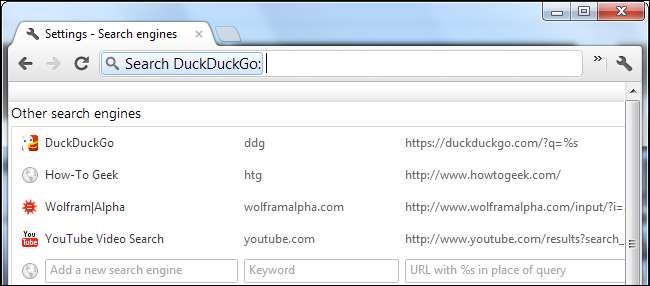
Toate browserele acceptă cuvinte cheie, pe care le puteți introduce în bara de adrese pentru a căuta rapid sau pentru a vizita site-uri web. Mozilla Firefox, Google Chrome și Internet Explorer au toate propriile metode de setare a cuvintelor cheie, unele mai ascunse decât altele.
Caracteristicile cuvintelor cheie ale Internet Explorer sunt deosebit de greu de găsit, bazându-se pe un hack de registru și pe o caracteristică de marcaj puțin cunoscută. Google Chrome face acest lucru mai ușor, deși setarea unui cuvânt cheie marcaj necesită un truc. Firefox face acest lucru cel mai simplu dintre toate.
Mozilla Firefox - Căutare cuvinte cheie
Firefox nu include cuvinte cheie de căutare predefinite. Pentru a atribui un cuvânt cheie de căutare, deschideți meniul derulant al casetei de căutare și selectați Gestionați motoarele de căutare.
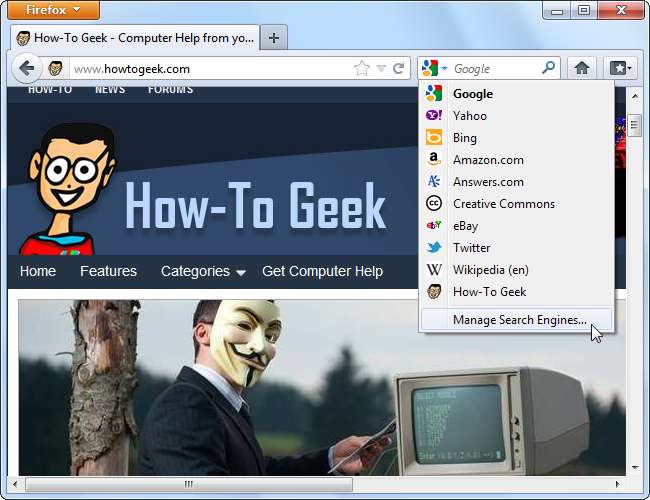
Selectați un motor de căutare instalat și faceți clic pe butonul Editați cuvântul cheie.
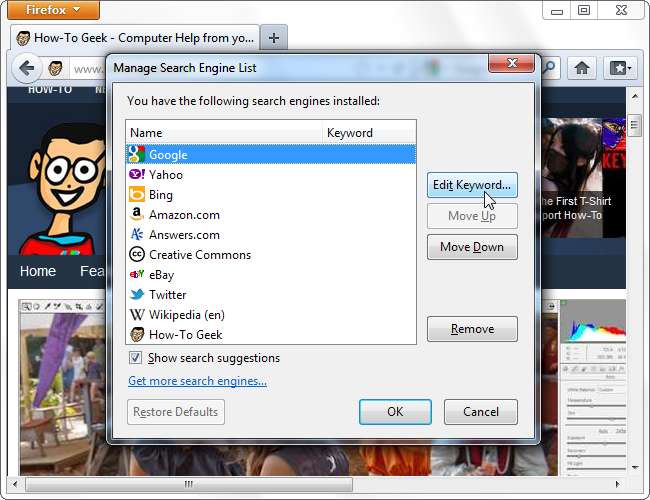
De exemplu, puteți atribui cuvântul cheie g către Google. Cuvintele cheie pot fi o singură literă sau mai multe litere.
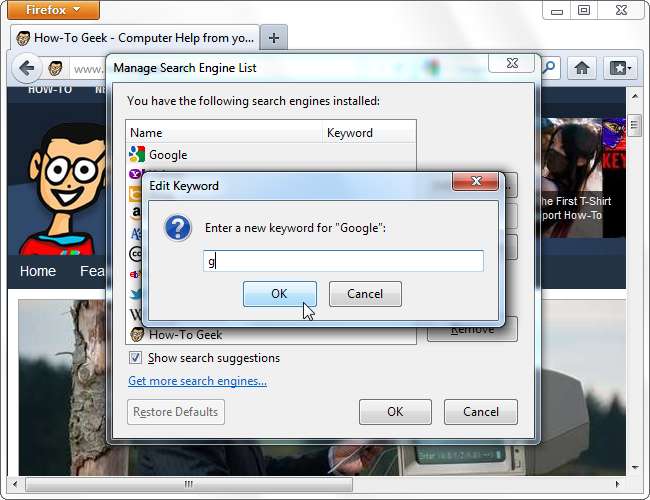
După ce ați atribuit un cuvânt cheie de căutare, puteți căuta rapid în acel motor de căutare din bara de adrese. De exemplu, dacă am atribuit cuvântul cheie g pentru Google, am putea tasta testul g în bara de adrese pentru a căuta rapid cuvântul „test” pe Google.
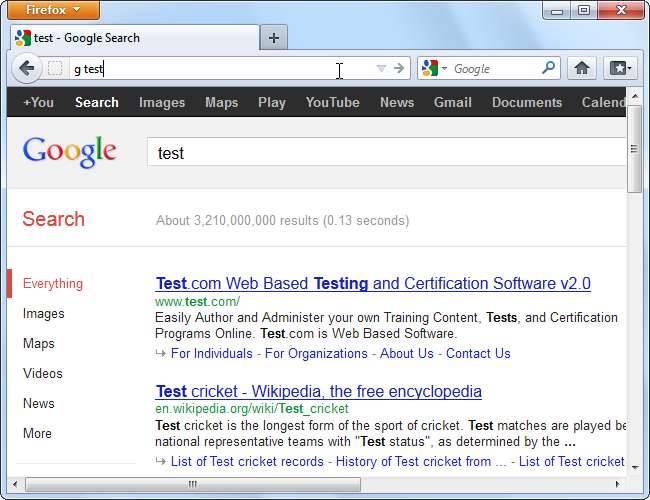
Mozilla Firefox - Cuvinte cheie pentru marcaje
De asemenea, puteți atribui cuvinte cheie marcajelor. Mai întâi, deschideți fereastra bibliotecii de marcaje făcând clic pe opțiunile Marcaje sau Afișați toate marcajele din meniul Firefox.
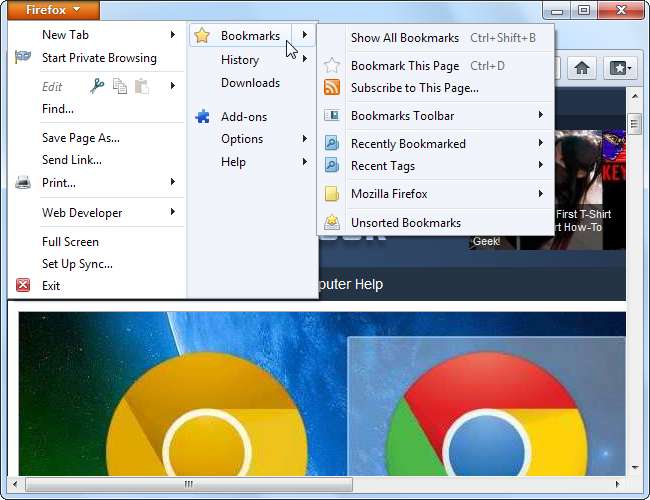
Apoi, localizați și selectați marcajul căruia doriți să îi atribuiți un cuvânt cheie. Faceți clic pe butonul Mai multe pentru a afișa opțiunea de cuvânt cheie.
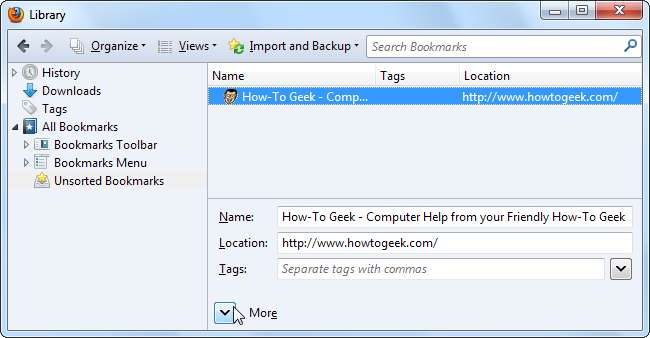
Introduceți un cuvânt cheie în caseta Cuvinte cheie. De exemplu, putem atribui cuvântul cheie htg la How-To Geek.
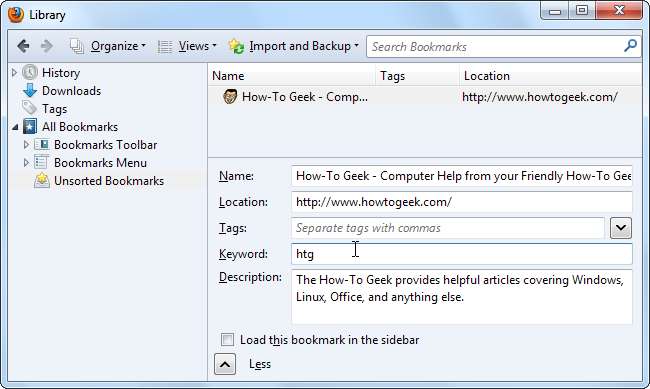
După atribuirea cuvântului cheie, tastați-l în bara de adrese pentru a deschide instantaneu marcajul. De exemplu, putem tasta htg pentru a deschide How-To Geek dacă am atribuit cuvântul cheie de mai sus.
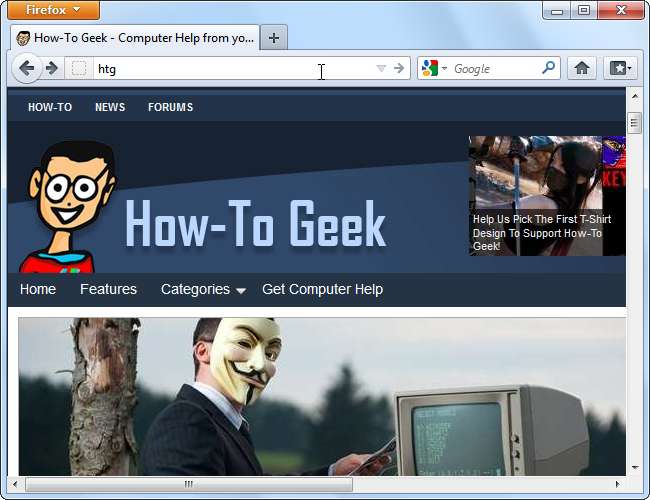
Google Chrome - Căutare cuvinte cheie
Pentru a atribui un cuvânt cheie de căutare în Chrome, faceți clic dreapta în bara de locație Chrome și selectați Editați motoarele de căutare.
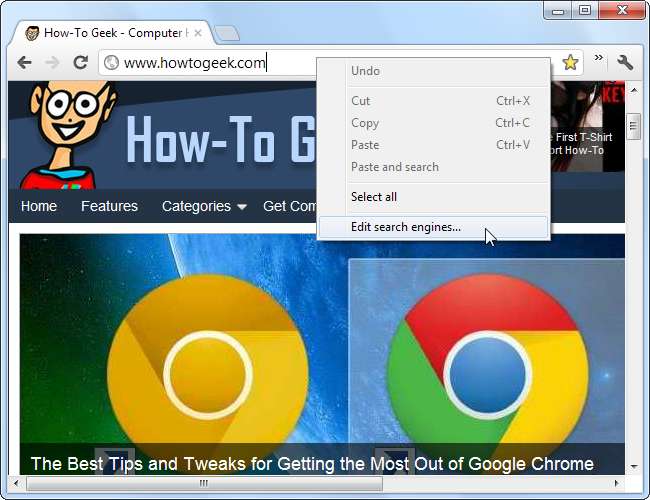
În mod implicit, fiecare motor de căutare are numele său de domeniu ca cuvânt cheie.
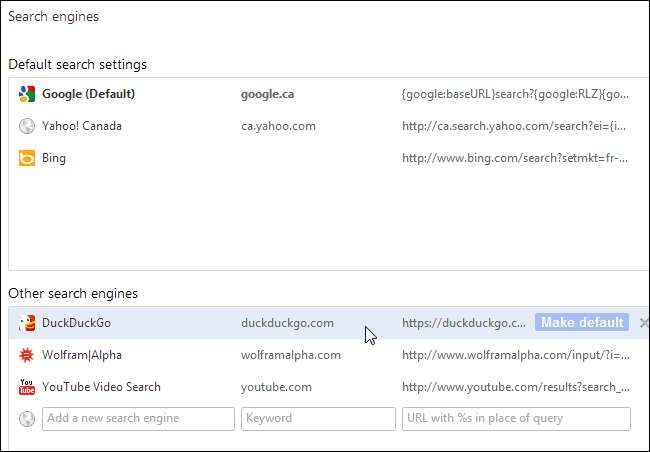
Aceasta înseamnă că puteți introduce numele domeniului site-ului web în bara de adrese, apăsați spațiu și introduceți interogarea de căutare pentru a căuta pe acel site.
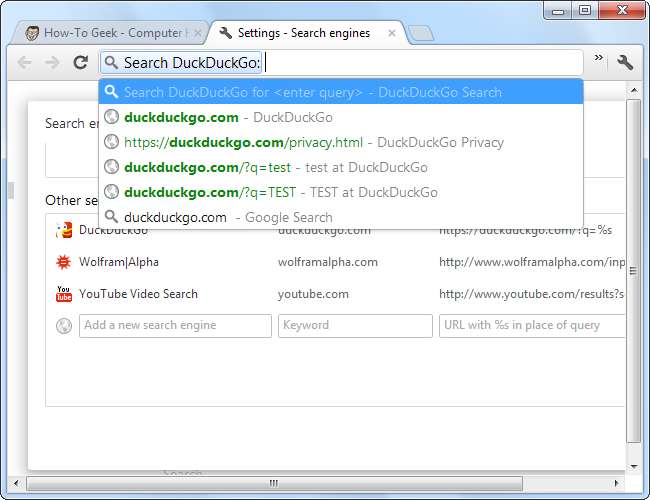
De asemenea, puteți atribui un cuvânt cheie mai scurt. De exemplu, puteți atribui cuvântul cheie ddg la DuckDuckGo. Apoi, puteți tasta ddg în bara de locație, apăsați spațiu și introduceți interogarea de căutare.
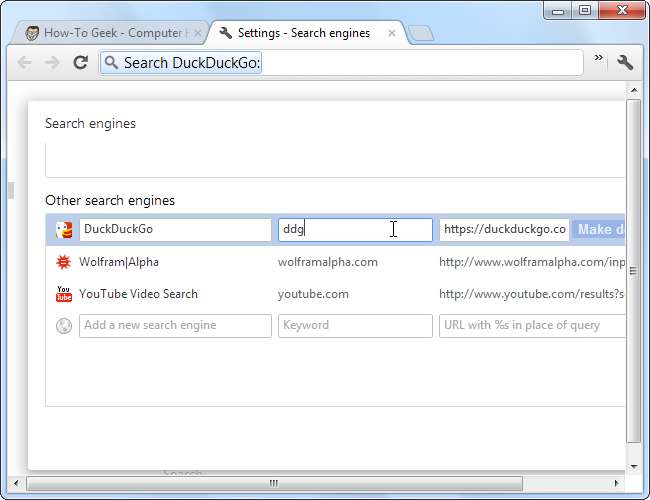
Google Chrome - Cuvinte cheie pentru marcaje
Nu există nicio modalitate evidentă de a atribui un cuvânt cheie unui marcaj în Chrome. Cu toate acestea, puteți utiliza metoda cuvintelor cheie de căutare pentru a atribui un cuvânt cheie oricărui site web.
Creați un nou motor de căutare utilizând caseta Adăugați un nou motor de căutare. Cu toate acestea, în loc să specificați o adresă URL specială cu un% s, introduceți adresa unei pagini web. Aici alocăm cuvântul cheie htg la How-To Geek.
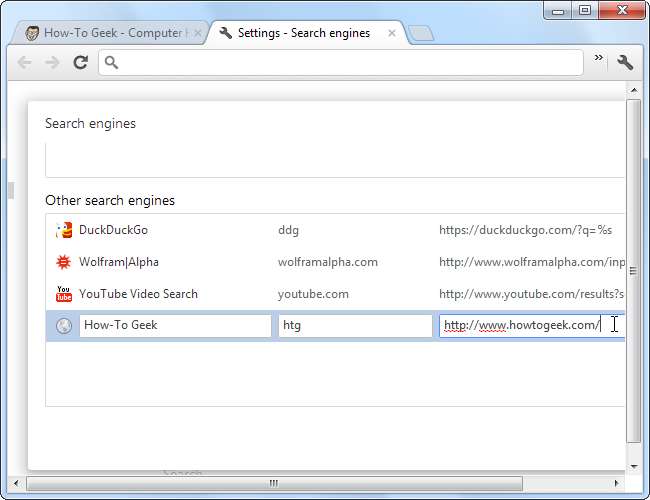
Tastați cuvântul cheie - htg în acest caz - în bara de locație, apăsați Enter și veți fi direcționați pe site.
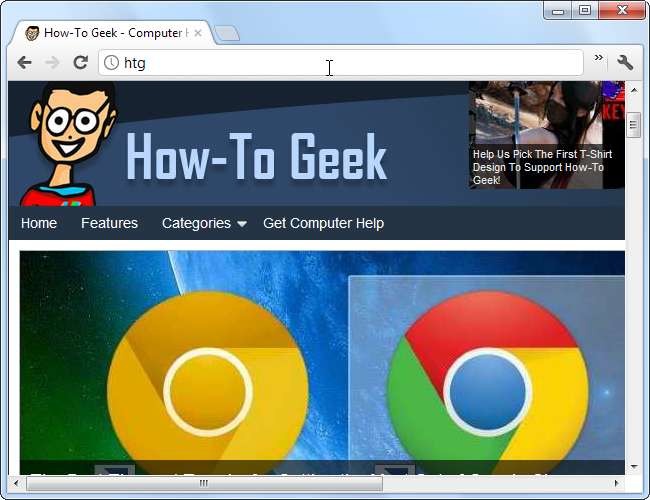
Internet Explorer - Căutare cuvinte cheie
Funcția de căutare rapidă a Internet Explorer vă permite să definiți cuvinte cheie de căutare. În Windows XP, ați putea utiliza instrumentul Microsoft Tweak UI pentru a crea și personaliza căutări rapide IE. În versiunile mai noi de Windows, această caracteristică este configurabilă doar din registru - totuși funcționează în Internet Explorer 9.
Mai întâi, găsiți adresa URL de căutare a motorului de căutare pe care doriți să îl adăugați. Să presupunem că dorim să adăugăm DuckDuckGo. Am merge pe site-ul DuckDuckGo și am căuta TEST sau un alt cuvânt evident.
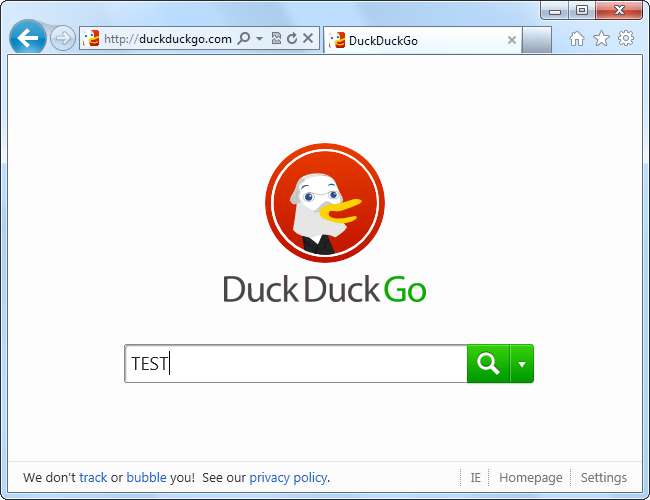
După efectuarea căutării, ne vom uita la bara de adrese pentru adresa URL de căutare.
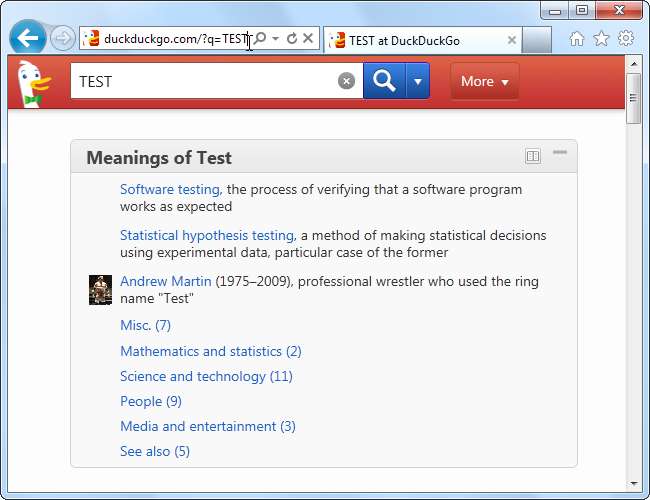
În acest caz, adresa URL este:
http://duckduckgo.com/?q=TEST
Vom înlocui interogarea noastră cu% s, ceea ce înseamnă că adresa noastră URL de căutare este:
http://duckduckgo.com/?q=%s
Acum avem toate informațiile de care avem nevoie. Porniți Notepad sau un alt editor de text și introduceți următorul text pentru a adăuga DuckDuckGo:
Windows Registry Editor versiunea 5.00
[HKEY_CURRENT_USER \ Software \ Microsoft \ Internet Explorer \ SearchUrl \ ddg ]
@=” http://duckduckgo.com/?q=%s”
„:” = ”% FOR”
Opțiunile importante sunt îngroșate. Aici am atribuit cuvântul cheie ddg la motorul de căutare de la http://duckduckgo.com/?q=%s . Schimbați aceste două șiruri cu cuvântul cheie dorit și adresa URL a motorului de căutare.
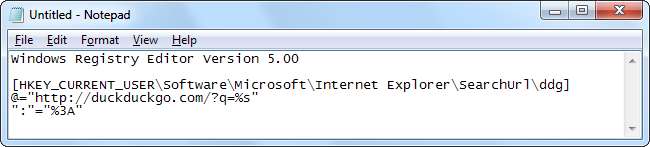
Salvați fișierul cu extensia de fișier .reg.

Faceți dublu clic pe fișierul .reg și faceți clic pe Da pentru a-l adăuga în registrul dvs.
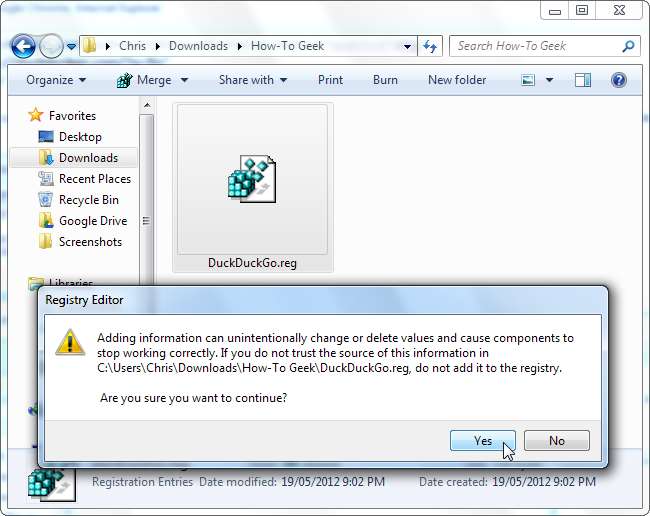
După adăugarea fișierului .reg, cuvântul cheie va fi imediat disponibil în Internet Explorer. De exemplu, am putea tasta ddg geek în bara de adrese și apăsați Enter pentru a efectua o căutare pentru „geek” pe DuckDuckGo.
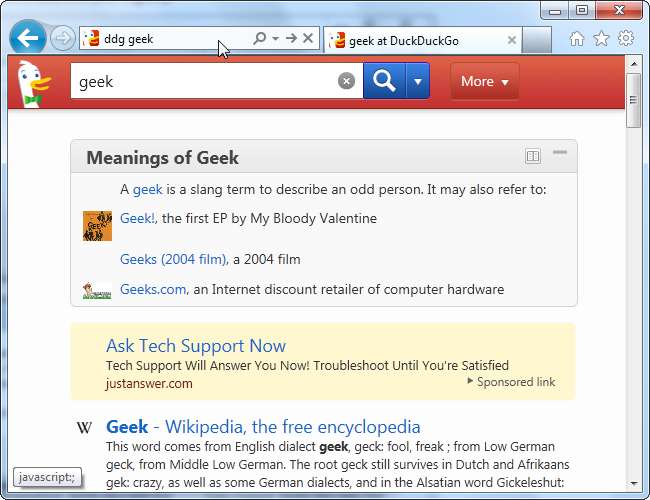
Internet Explorer - Cuvinte cheie pentru marcaje
Microsoft nu face publicitate acestei funcții, dar numele fiecărui favorit funcționează ca un cuvânt cheie. Pentru a atribui un cuvânt cheie unei pagini web, adăugați pagina web ca favorită în Internet Explorer.
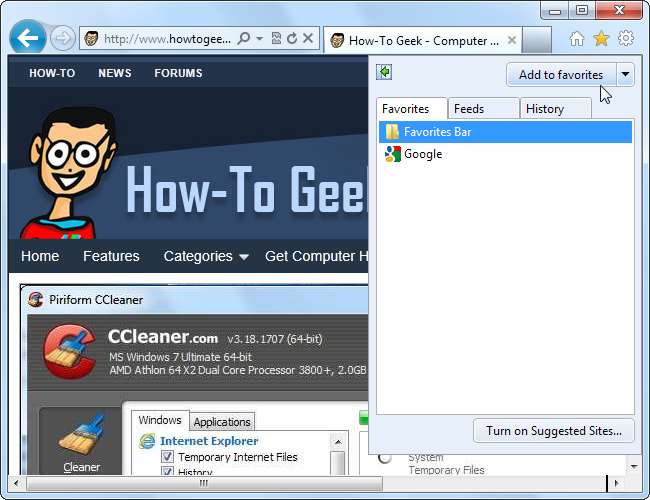
Introduceți cuvântul cheie dorit ca numele preferatului.
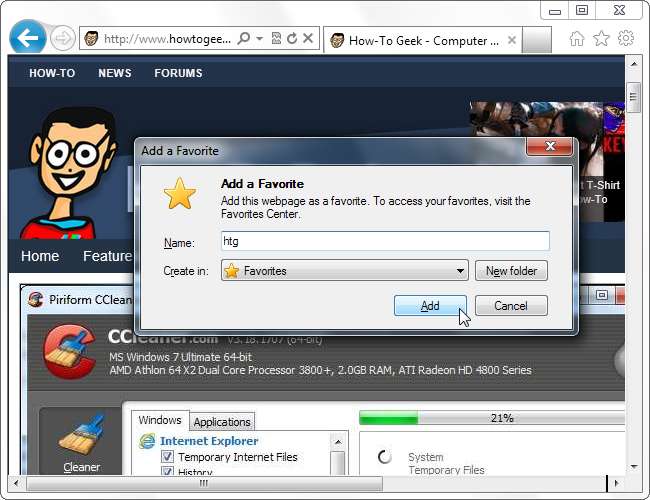
Tastați numele preferatului în bara de adrese și apăsați Enter pentru a merge acolo imediat.
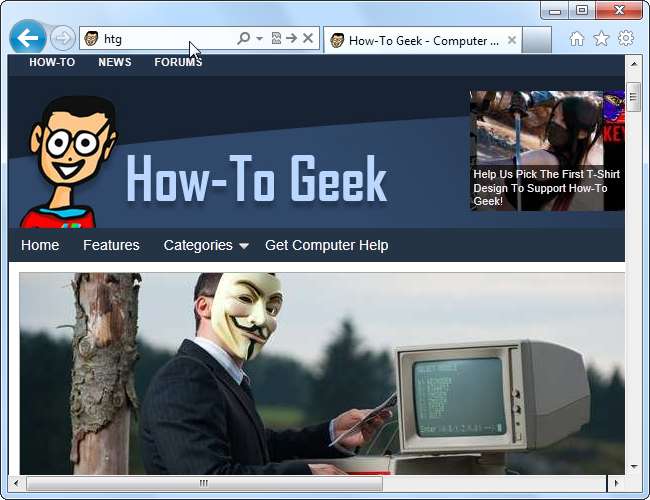
Dacă aveți deja pagina web salvată ca favorită, puteți face clic dreapta pe ea pentru a o redenumi. De asemenea, puteți crea mai multe favorite care indică aceeași pagină web, fiecare cu un nume diferit.
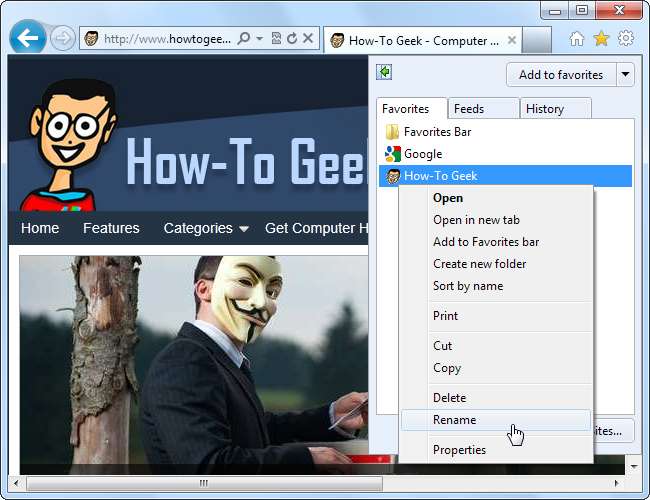
Pentru a adăuga mai multe motoare de căutare în browserul dvs. - indiferent dacă oferă sau nu pluginuri de căutare - consultați ghid pentru adăugarea oricărui motor de căutare în browser .







